
Ang "Task Manager" sa Windows 7 Operating System kanunay nga moabut sa tabang sa mga regular nga tiggamit. Pinaagi niini, dili nimo mahimo nga tan-awon ang lista sa mga aktibo nga proseso ug pagkarga sa mga sangkap, apan aron makompleto ang operasyon sa dili kinahanglan nga mga programa o, sa sukwahi, ipadagan ang pipila ka mga gamit. Bisan pa, usahay kung pagsulay sa pag-abli sa kini nga menu, ang gumagamit nag-atubang sa usa ka problema. Ang usa ka sayup makita sa screen sa imposible nga ipatuman kini nga aksyon o bisan unsa nga wala'y mahitabo. Karon gusto namon nga hunahunaon ang mga pamaagi sa pagsulbad sa kini nga problema.
Masulbad namon ang mga problema sa paglansad sa Task Manager sa Windows 7
Kasagaran, ang problema nga naggikan sa mga kapakyasan sa sistema o kadaot sa pipila nga mga file. Ang mosunud nga mga pamaagi mao ang magpasabot usa ka pagtul-id sa ingon nga mga kahimtang. Dugang pa, ipakita naton ang mga pananglitan sa alternatibong paglansad sa "Task Manager" ug isulti ang pag-usab sa mga parameter niini pinaagi sa katugbang nga menu sa setting.Paagi 1: Pagpadagan sa Mga Kapilian nga Alternatibado
Atong ibulag dayon ang hinungdan sa mga tiggamit sa pag-undang sa banal. Matag karon ug unya, ang gumagamit gigamit ang yawi sa mga yawe o mosulod sa sayup nga mando sa pagsugod sa mga sumbanan nga aplikasyon, sayop nga pagbungkag. Nahitabo kini sa sangkap nga gikonsiderar. Gitambagan ka namon nga magtuon sa detalye sa materyal sa link sa ubos aron mahibal-an ang hilisgutan sa pag-abli sa Task Manager. Kung wala sa mga magamit nga pamaagi nga molihok, mahimo ka nga mobalhin sa paggamit sa mga solusyon nga hisgutan sa ubos.
Magbasa pa: Pagdagan "Task Manager" sa Windows 7
Pamaagi 2: Pagsusi sa System alang sa mga Virus
Dugang pa, girekomenda nga susihon ang OS alang sa malisyoso nga mga file alang sa impeksyon, tungod kay kanunay nga ang ingon nga mga malfunction nga mga virus. Makatabang kini sa paglupad sa epekto sa malisyoso nga mga butang, ug sa kaso sa pagkakita, mahimo usab nga matul-id ang kalisud sa kalisud nga moabut. Paggamit bisan unsang kasayon nga himan alang sa pag-scan, ug dayon sulayi ang pagdagan sa menu sa lainlaing mga kapilian. Kung ang mga hulga wala makit-an o pagkahuman sa ilang pagtangtang, wala'y nausab, tan-awa ang mosunod nga mga paagi.Magbasa pa:
Pagsukol sa mga virus sa computer
Computer Check alang sa mga Virus nga Wala Antivirus
Paagi 3: Lokal nga Patakaran sa Pag-edit
Timan-i nga ang kapilian sa pag-edit sa usa ka lokal nga palisiya sa grupo nga angay dili lamang sa mga sitwasyon diin gipugos ang standard nga mga magamit nga mga aksyon kung imong gipugos ang Standard Ctrl + Alt + Del Yawe nga Kombinasyon, apan sa bisan unsang ubang mga kahimtang. Ang tinuod mao nga ang kapilian "nga mga kapilian sa aksyon human sa pagpugos sa Ctrl + Alt + Del", nga naa sa kini nga menu, kinahanglan nga susihon kini nga menu, busa gikinahanglan nga susihon kini nga setting.
Sa wala pa magsugod ang mga panudlo, isulti namon nga ang editor sa usa ka lokal nga palisiya sa grupo nawala sa bintana 7 sa home base / gipalapdan, busa ang mga tiggamit sa kini nga mga asembliya kinahanglan nga maglihok dayon Fashion 4. , paghimo sa parehas nga mga setting, apan pinaagi sa "Registry editor" nga sa usa ka komplikado nga bersyon sa sunod nga menu.
- Human ka kombinsido nga suportahan ang editor sa imong asembliya, gipadagan ang "run" utility pinaagi sa paghupot sa mga genti nga ganansya, ug dayon isulod ang gedit.msc didto ug ipadayon ang Enter Key.
- Sa menu nga nagbukas, bukas nga mga template sa administrasyon ", nga nahimutang sa seksyon nga" Gumagamit "" nga seksyon.
- Ablihi ang direktoryo nga "System".
- Dinhi, pilia ang mga kapilian nga aksyon nga "ACTIVE HAPON PAGPANGITA SA CTRL + ALT + DEL", nga nahisgotan na naton.
- Doble-klik ang kapilian nga "Delete Task Manager", nga nagpakita sa tuo. Gilauman nga maablihan ang bintana sa pag-configure.
- I-set ang kapilian nga parameter nga "wala gitino" ug i-klik ang button sa Pag-apply.
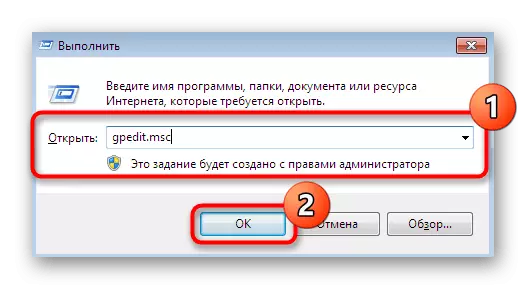
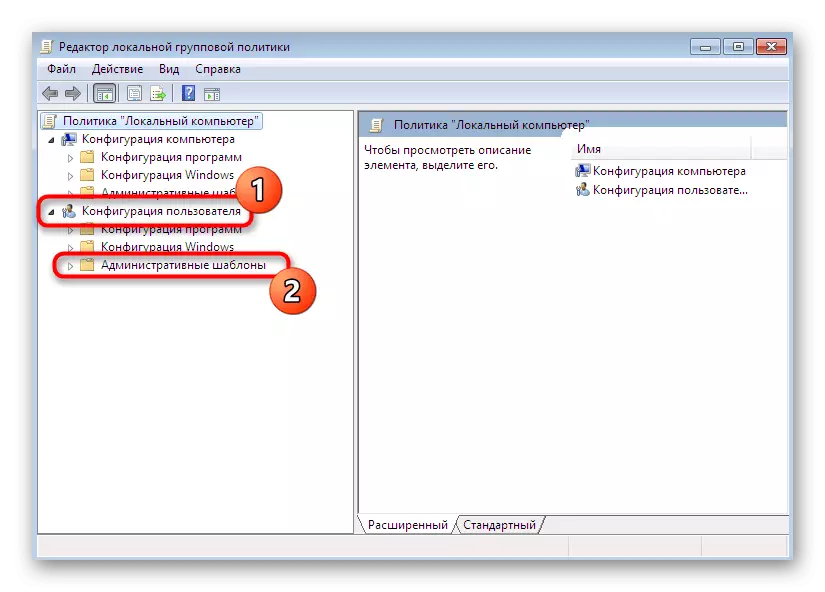
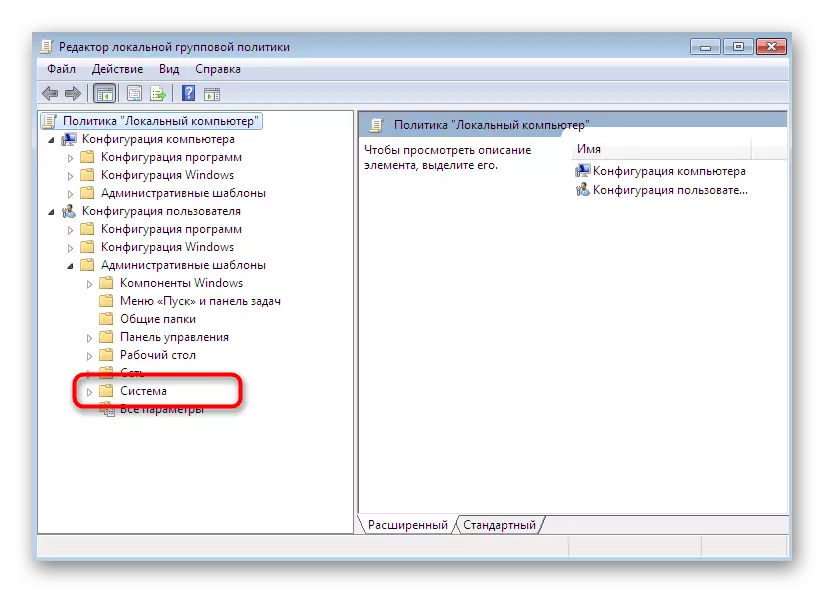
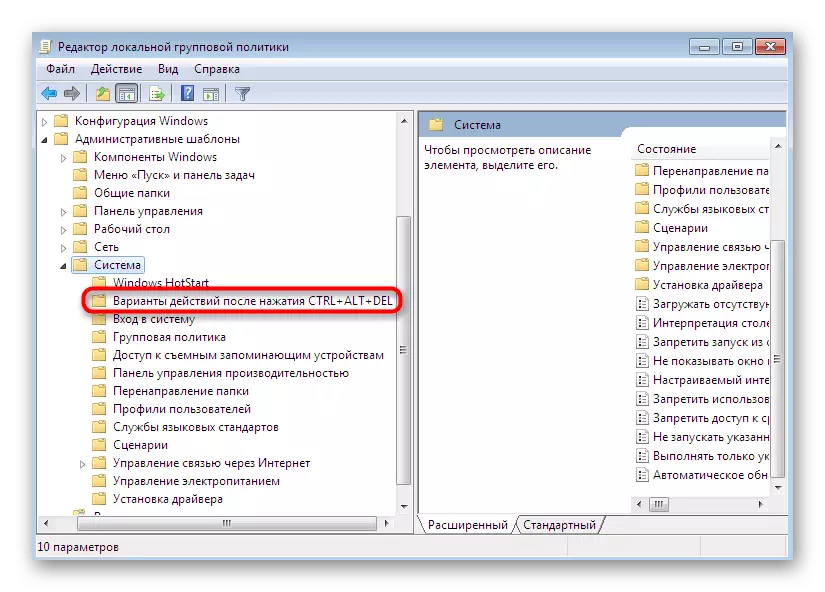
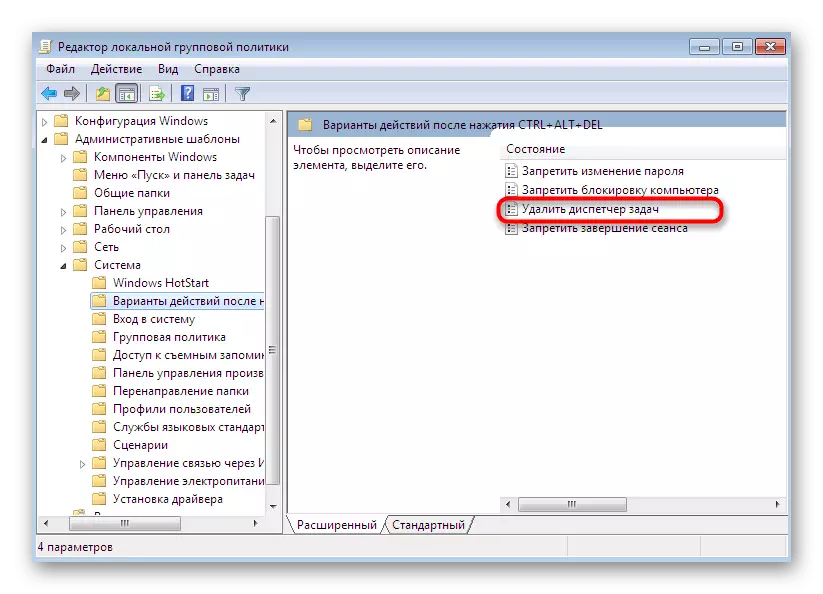
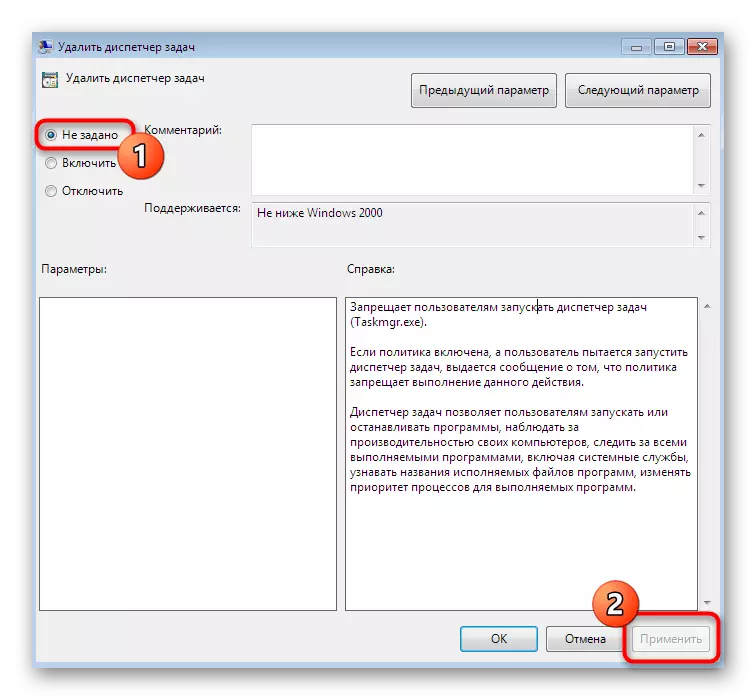
Pagkahuman niana, ang tanan nga mga pagbag-o kinahanglan mosulod dayon sa kusog, tungod kay ang lokal nga editor sa palisiya sa grupo wala mag-apply sa pagmando sa bag-ong sesyon. Kana mao, karon mahimo ka nga mobati nga gawasnon sa pagbalhin sa mga pagsulay nga maglansad sa Task Manager.
Pamaagi 4: Pagwagtang sa usa ka parameter sa editor sa Registry
Ang kini nga kapilian angay alang sa mga tiggamit nga dili gusto o wala'y higayon nga magamit ang editor nga gihisgutan sa itaas. Ang eksakto nga parehas nga mga aksyon nga gihimo sa "Registry Editor", apan adunay gamay nga lahi sa algorithm. Dinhi kinahanglan nimo nga independente nga makit-an ang parameter sa dako nga lista sa mga yawe ug kuhaa kini.
- Pagdagan ang "run" utility (Win + R), diin nagsulat ka usa ka regedit sa kapatagan sa input ug ipadayon ang Enter Key aron kumpirmahon ang mando.
- Mibalhin ka sa angay nga aplikasyon. Dinhi mag-agi sa dalan sa HKEY_CURRENT_User \ software \ Microsoft \ Windows \ Kasamtang \ Sistema.
- Ibutang ang parameter nga gitawag nga "Diskonetaskmg" ug tuo-pag-klik niini aron ipakita ang menu sa konteksto.
- Sa niini, pilia ang DELEDE.

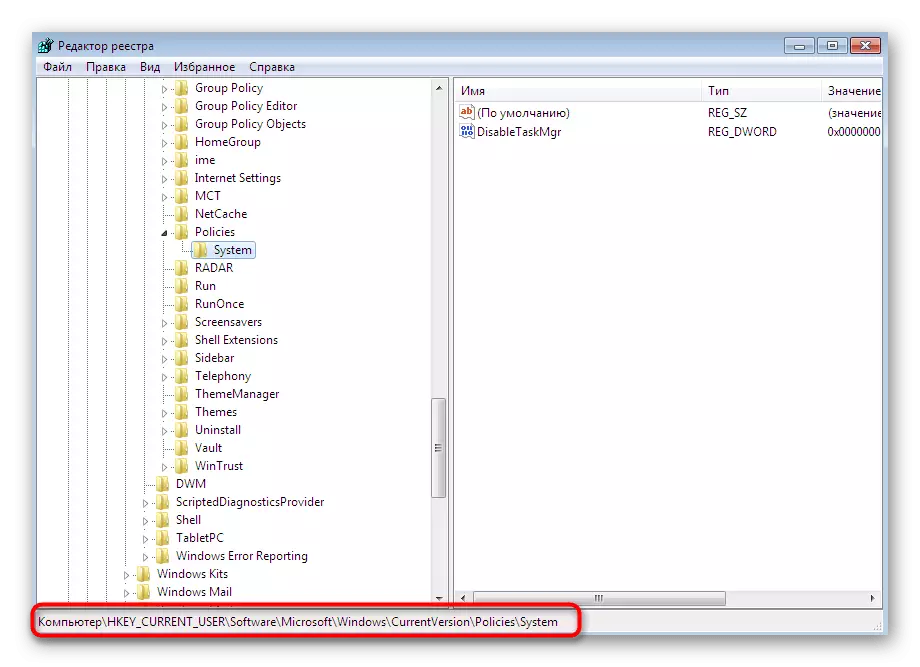
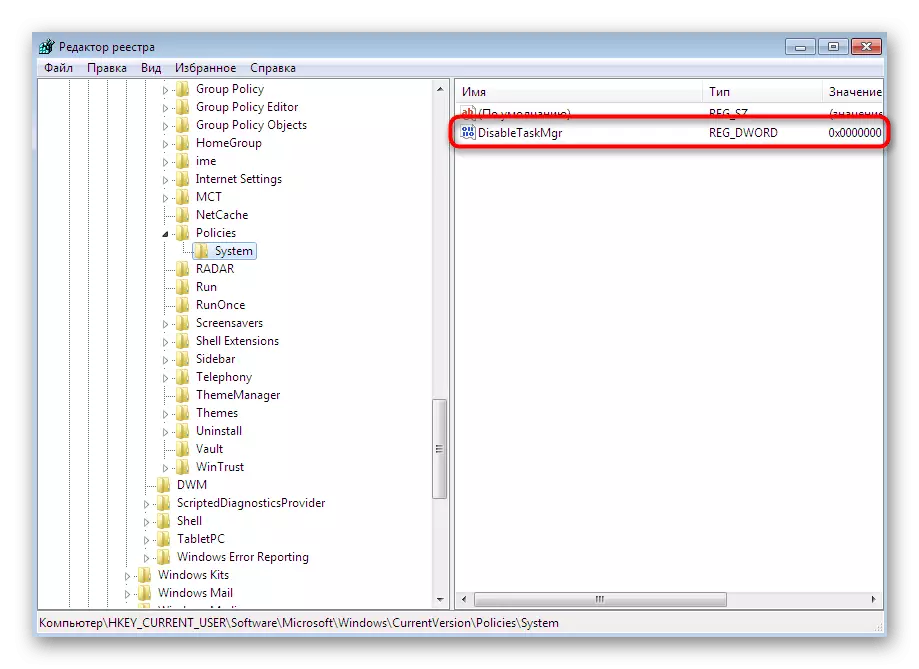
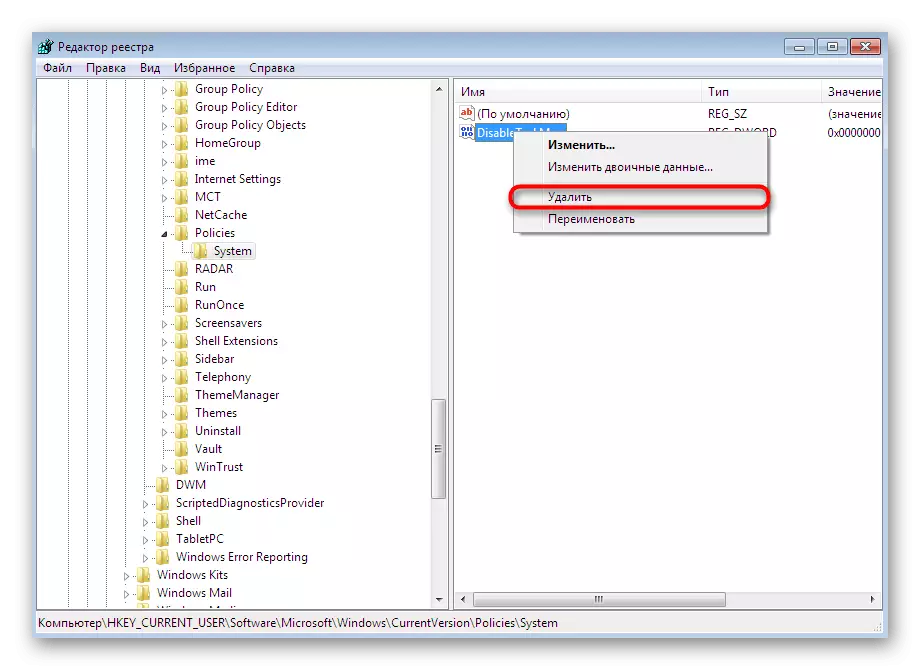
Sa katapusan sa kini nga operasyon, ang usa ka computer kinahanglan i-restart, tungod kay ang mga pagbag-o sa rehistro gisulod lamang sa paghimo sa usa ka bag-ong sesyon. Pagkahuman sa pagsulay sa paglansad sa Task Manager aron masiguro ang pagka-epektibo o pagkadili-hingpit sa pag-manipulasyon nga gihimo.
Pamaagi 5: Pagwagtang sa usa ka parameter pinaagi sa "Command Line"
Ipatuman ang eksaktong parehas nga aksyon sama sa gipakita sa sayo pa, posible pinaagi sa "Command Line" kung wala ka'y tinguha nga mosulod sa rehistro. Aron mahimo kini, pipila ra ka yano nga mga lakang.
- Ablihi ang "pagsugod", pangitaa ang console didto ug i-klik kini PCM.
- Sa menu sa konteksto nga makita, i-klik ang "run gikan sa administrador". Gikinahanglan nga kini kinahanglan nga kinahanglan, kung dili i-edit ang parameter dili molihok.
- Pagsulud sa reg pagtangtang sa Hkcu \ software \ Microsoft \ Windows \ Kasamtang \ Mga Policies \ Systemies \ Synicsaskmg ug i-press ang Entert aron ma-aktibo kini.
- Kung nagpakita ka usa ka pasidaan bahin sa usa ka dili mabalhin nga pagtangtang sa parameter, kumpirmahi ang imong mga katuyoan, pag-iskor sa letra nga "Y" ug pag-usab sa pagsulod.
- Ang kalampusan sa operasyon magpahibalo sa usa ka lahi nga mensahe sa console.
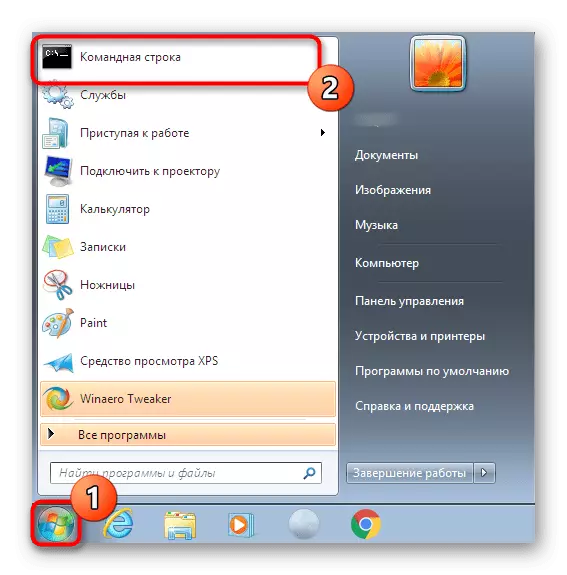
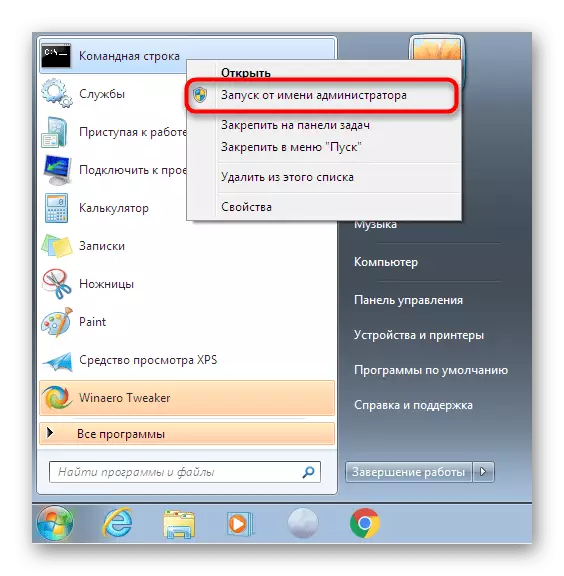
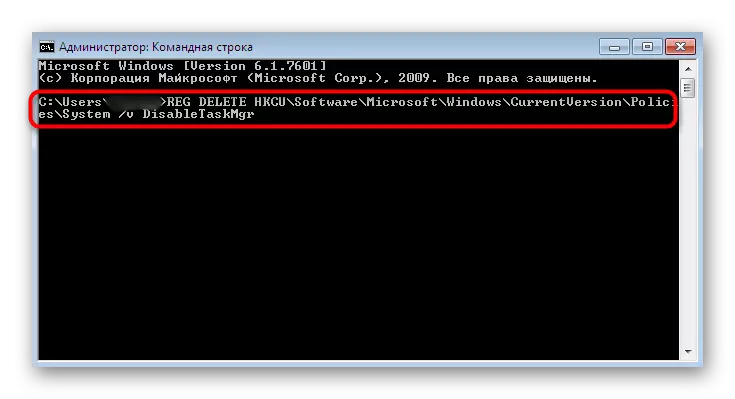
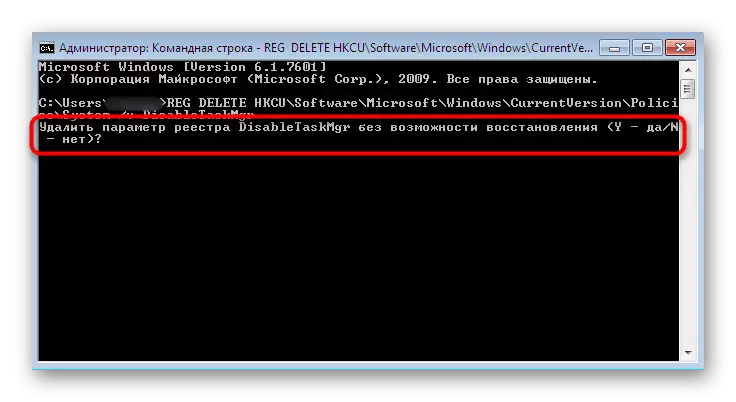
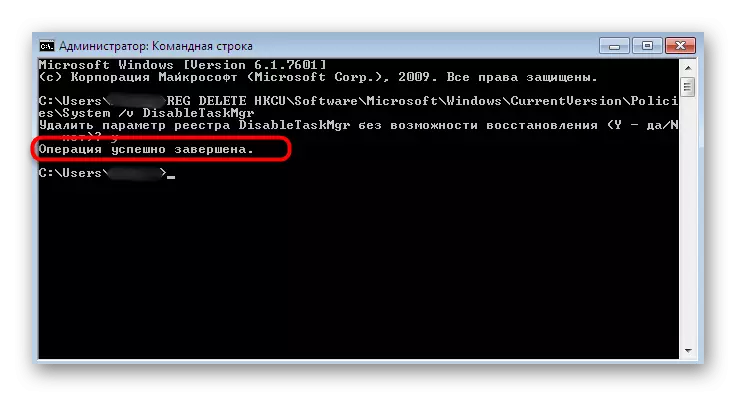
Ang mga aksyon nga gihimo susama sa atong gihunahuna sa miaging pamaagi, mao usab, kinahanglan nimo nga i-restart ang operating system ug mahimo ra nimo nga ibalik ang mga sample nga paglansad sa Task Manager.
Pamaagi 6: Ibalik ang mga System Files
Kung wala ang mga nangaging mga pamaagi nga nagdala sa husto nga sangputanan, kinahanglan nimo nga magsugod sa pagsusi sa integridad sa mga file sa sistema, tungod kay adunay gidudahang kadaot. Himua kini nga labi kadali ug labi ka maayo sa tabang sa usa ka console utility nga gitawag SFC. Ang pag-scan niini dali nga mahitabo ug ang nakit-an nga mga problema nga gitul-id kanunay. Basaha ang dugang bahin sa paggamit sa kini nga himan sa usa ka lahi nga materyal sa among website, samtang pag-klik sa gilakip nga link.
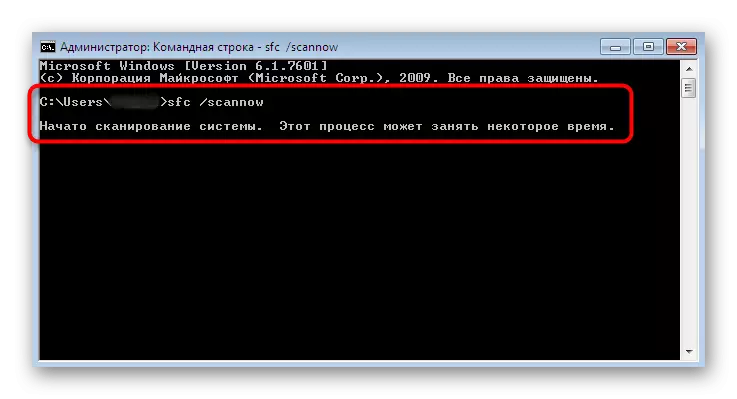
Magbasa pa: Susihon ang integridad sa mga file sa sistema sa Windows 7
Bisan pa, sa pipila ka mga kahimtang, bisan ang SFC wala mahibal-an nakompleto ang operasyon niini, nga nagpahibalo sa mga sayup. Pagkahuman adunay kahulugan sa paggamit sa paggamit sa Dism Utility nga nakigbahin sa pagtul-id sa operasyon sa SFC ug uban pang mga problema. Ang panguna nga responsibilidad niini usa ka bug-os nga pagsusi sa hingpit nga tanan nga hinungdanon nga mga file sa sistema nga adunay dugang nga pagkaayo gikan sa mga backups o indibidwal nga mga archive. Una, susihon ang pag-disti, ug sa katapusan niini, balik sa SFC aron ma-secure ang resulta. Gisulat usab kini sa angay nga materyal sa dugang.
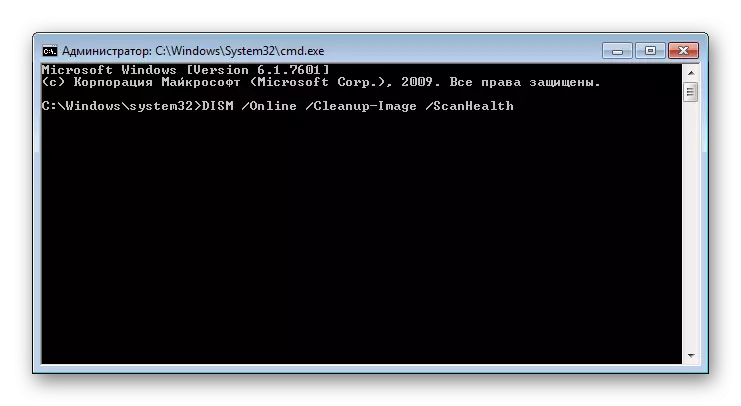
Magbasa pa: Pagpahiuli sa mga nadaot nga sangkap sa Windows 7 nga adunay Dism
Paagi 7: Pagpahiuli o Pag-reinstalling System
Ang katapusan nga kapilian mao ang labing radikal, busa, kinahanglan kini gamiton lamang sa mga kritikal nga kaso. Usahay posible nga ipadayon ang pasundayag sa Task Manager. Ang kapilian lamang sa rollback nga makahimo sa backup o usa ka hingpit nga sistema nga ibalik. Mas nagpasalamat bahin niini ang nagsulat sa lain nga Awtor sa sunod nga artikulo.
Magbasa pa: Pagpahiuli sa sistema sa Windows 7
Kung nakasinati ka usab sa ingon nga usa ka problema pagkahuman sa pag-instalar sa OS, angay nga hunahunaon ang pagtul-id sa asembliya, nga lagmit nga na-download gikan sa mga gigikanan sa ikatulo nga partido. Sa pagsugod, posible nga i-install kini, ug kung wala kini kalampusan, kinahanglan ka mangita usa pa, imahe sa pagtrabaho ug i-install kini.
Tan-awa usab: Pag-install pag-usab sa Windows 7 nga wala'y disk ug flash drive
Gisumite namon ang imong atensyon ingon pito ka kapilian nga makatabang sa pagsulbad sa problema sa paglansad sa Task Manager. Sama sa imong nakita, kini nga artikulo naglangkob sa tanan nga mga matang sa mga pamaagi gikan sa labing yano ug pagdili, sa labi ka komplikado ug radikal. Nagpabilin lang kini aron sulayan ang matag usa kanila aron makit-an ang usa nga mahimong epektibo sa imong kahimtang.
